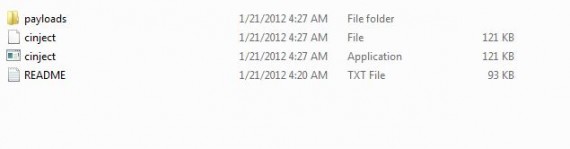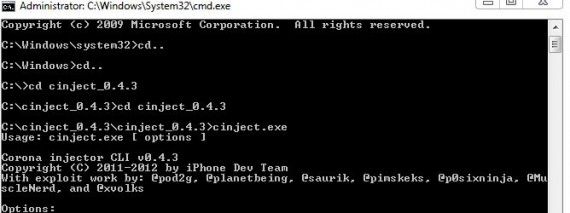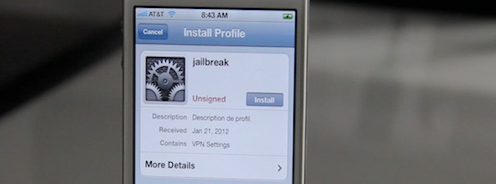MuscleNerd hat gerade angekündigt, dass Absinthe CLI für Windows verfügbar ist, wir sprechen jedoch über die Command Line Interface-Version des Jailbreak-Programms. Mit diesem Programm können Sie einen untethered Jailbreak unter Windows durchführen, der Vorgang ist jedoch etwas kompliziert, sodass Sie zwei Möglichkeiten haben: Entweder warten Sie auf den Start eines separaten Programms und es wird sicherlich nicht lange dauern, bis es verfügbar ist; Verwenden Sie entweder diese Befehlszeilenschnittstelle und die folgenden Anweisungen. Absinthe für Windows jailbreakt iPhone 2S mit iOS 4/5.0 und iPad 5.0.1 mit iOS 2.
Es ist wichtig, nicht am Terminal zu arbeiten, während Absinthe den Jailbreak durchführt. Gleichzeitig ist es wichtig, alle auf Ihrem iDevice festgelegten Passcodes zu entfernen. Wenn Sie etwas nicht verstehen, was ich unten erklärt habe, warten Sie besser, bis ein Jailbreak-Programm veröffentlicht wird, dann wird das Verfahren einfacher.
Um sicherzustellen, dass der Vorgang problemlos funktioniert, können Sie vor dem Start alles löschen, was Sie auf Ihrem iDevice haben. Ideal wäre es, vor dem Löschen der Dateien ein Backup in iTunes zu erstellen. Nachdem Sie ein Backup erstellt haben und für das Tutorial bereit sind, gehen Sie zu Einstellungen > Allgemein > Zurücksetzen und wählen Sie die Option „Alle Inhalte und Einstellungen löschen“. Das Terminal löscht alle Dateien daraus und der Jailbreak-Vorgang funktioniert dann viel schneller und einfacher.
Sollten während des Jailbreak-Vorgangs Probleme auftreten, können Sie die folgenden Maßnahmen ergreifen, um die Probleme zu beheben:
- Neustart des Computers/Ändern des USB-Anschlusses, wenn der Vorgang nicht abgeschlossen wird;
- Durchführen eines Backups und einer Wiederherstellung auf iOS 5.0.1, um das Terminal zu „bereinigen“ und ein Gerät mit einem kürzlich installierten Betriebssystem zu jailbreaken;
- Schließen Sie iTunes, bevor Sie Absinthe starten.
Sie haben ein viel einfacheres Tutorial hier.
Schritt 1
Laden Sie die Absinthe-CLI herunter daher.
Schritt 2
Kopieren Sie das Archiv in den Ordner C: Ihres Computers.
Schritt 3
Entpacken Sie das Archiv und prüfen Sie, auf wie viele Ordner Sie zugreifen müssen, bis Sie die Dateien im Bild unten erreichen.
Nachdem Sie herausgefunden haben, in wie vielen Ordnern diese Dateien „versteckt“ sind, müssen Sie auf die Schaltfläche klicken Startseite von Windows (unten rechts in der Taskleiste), suchen Sie dann nach dem Eingabeaufforderungsprogramm und öffnen Sie es mit Administratorrechten (Sie können im Windows-Startfenster nach dem Wort cmd suchen und das Programm wird angezeigt). Klicken Sie dazu mit der rechten Maustaste auf das Eingabeaufforderungssymbol und wählen Sie Als Administrator ausführen.
Schritt 5
Nach dem Öffnen von CMD müssen Sie zu dem Ordner navigieren, in dem sich die Jailbreak-Dateien befinden. Geben Sie dazu den Befehl ein CD .. Drücken Sie die Eingabetaste und geben Sie den Befehl erneut ein CD .. und Sie sollten im Ordner C: landen. Nehmen wir nun an, dass Sie das in Schritt 1 heruntergeladene Archiv entpackt haben und die Dateien in zwei Ordnern enthalten sind, die Sie eingeben müssen cd cinject_0.4.3 drücken Enter, um erneut einzugeben cd cinject_0.4.3 und drücke Enter erneut, um den Ordner zu erreichen, in dem sich cinject.exe befindet. Wenn sich die Dateien nur in einem Ordner befinden, geben Sie Folgendes ein: cd cinject_0.4.3 nur einmal.
Schritt 6
Nachdem Sie nun im richtigen Ordner angekommen sind, müssen Sie in der Eingabeaufforderung die folgenden Befehle eingeben. Geben Sie jeden Befehl ein, drücken Sie die Eingabetaste, warten Sie, bis Absinthe seine Arbeit erledigt hat, geben Sie dann den zweiten Befehl ein und drücken Sie erneut Enter, usw. Wenn Sie zur Eingabe eines Passworts aufgefordert werden, ignorieren Sie die Meldung und fahren Sie mit der Eingabe von Bestellungen fort. Befolgen Sie am Ende den nächsten Schritt und das Terminal wird sich selbst zurücksetzen.
cinject.exe -i payloads/jailbreak.mobileconfig
Nach Eingabe des ersten Befehls wird auf Ihrem iDevice die Meldung angezeigt, dass ein Gewinn installiert werden soll. Klicken Sie auf die Schaltfläche „Installieren“, lassen Sie das Passwortfeld leer. Wenn es jedoch nicht funktioniert, geben Sie eine beliebige Anzahl von Ziffern ein, klicken Sie auf „Weiter“ und nach der Installation auf „Fertig“. Geben Sie dann die anderen Befehle in die Eingabeaufforderung ein.
cinject.exe -j Nutzlasten
cinject.exe -w – Lassen Sie die Nachrichten in der Eingabeaufforderung laufen und fahren Sie mit Schritt 7 fort
Schritt 7
Nachdem Sie den letzten Befehl eingegeben haben, warten Sie etwas und gehen Sie dann zu Einstellungen > Allgemein > Netzwerk, wo Sie das VPN aktivieren und Ihr Terminal zurücksetzen und den Jailbreak implementieren wird.
Nach dem Neustart sollten Sie über ein Terminal mit Jailbreak verfügen.